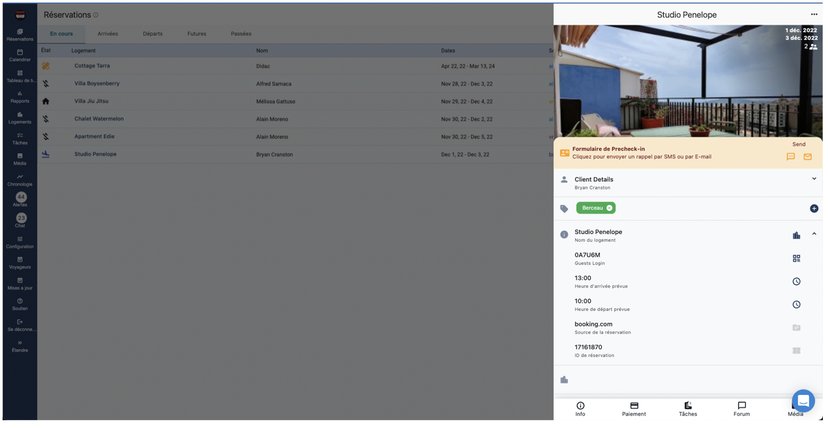Les détails de Réservation
Comment accéder à ces détails et quelles informations me sont montrées?
Chaque Réservation contient de nombreuses informations.
Comment y accéder?
En allant dans la liste de Réservations, vous pouvez alors choisir parmi les Réservations actuelles, passées ou futures et vous pouvez aussi filtrer par Logement.
En passant par le Module des Tâches, vous pouvez cliquer sur une Réservation visible sur le Calendrier des Tâches.
Vous pouvez aussi passer par l'onglet Calendrier, qui vous montre toutes les Réservations triées par Logement et date.
Vous pouvez aller dans l'onglet Logement, puis choisir le Logement concerné, et enfin un calendrier apparaitra, sur lequel vous pourrez retrouver la Réservation selon la date, et cliquer dessus pour voir les détails.
Depuis l'onglet Chronologie, lorsqu'un évènement apparait, il y a un petit bouton "Réservation" qui apparait et qui vous permet d'aller voir les détails.
Quelles informations trouve t-on dans les détails de Réservation?
Les informations personnelles du Voyageur
Le numéro de Réservation
Les dates et heures d'arrivée et de départ du Voyageur et le nombre de personnes
Les détails du tarif payé par le Voyageur
Les Tags de Réservation (Un article sur cette fonctionnalité est disponible)
Le Paiement du séjour (Date et type de Paiement fait)
Les informations du Voyageur (son nom, email et téléphone si transmis)
Grâce à cet onglet, vous pouvez aussi envoyer manuellement le Formulaire de Pre Check-in si besoin, par mail ou par SMS.
Accès à l'onglet Chronologie pour voir tous les évènements passés sur cette Réservation et leurs dates.
Il y a aussi vos notes en interne qui ont été laissées sur cette Réservation. Les commentaires laissés en interne par vos équipes (Objet cassé, retard, info importante etc..)
Il y a aussi la liste des Tâches sur cette Réservation, avec le statut (Complété, à faire, inachevé etc..) Elles sont modifiables par les personnes qui en ont l'autorisation.
Les photos qui ont été prises par votre équipe (Objet cassé, document signé etc...)